

您可以手動設置Shopify單個產品的促銷價格,而無需使用折扣碼。
當您以較低的價格進行產品促銷時,您可能希望客戶能看到產品的原始價格,這樣他們能夠看到原價信息。若要在您的在線商店中顯示促銷價格,您的產品詳細信息需要包括促銷價格和原始價格,這稱為比較價格。
提示: 您還可以創建折扣碼,用于在結賬時為客戶提供降價優惠。這不會對產品的顯示價格產生影響。
顯示促銷價
當您設置原價時,在線商店中的產品列表會更新,顯示該產品正在促銷。促銷價的顯示方式取決于您的在線商店使用的模版,例如,您可能會看到產品圖片上帶有促銷標簽。通常,促銷價的顯示方式取決于是否存在以下情況:
1.您的產品有價格不同的多屬性
2.產品為單多屬性產品,或其多屬性價格完全相同
多屬性價格不同的促銷產品的圖片
如果某一產品具有的多屬性價格不同,則會顯示最低促銷價格。
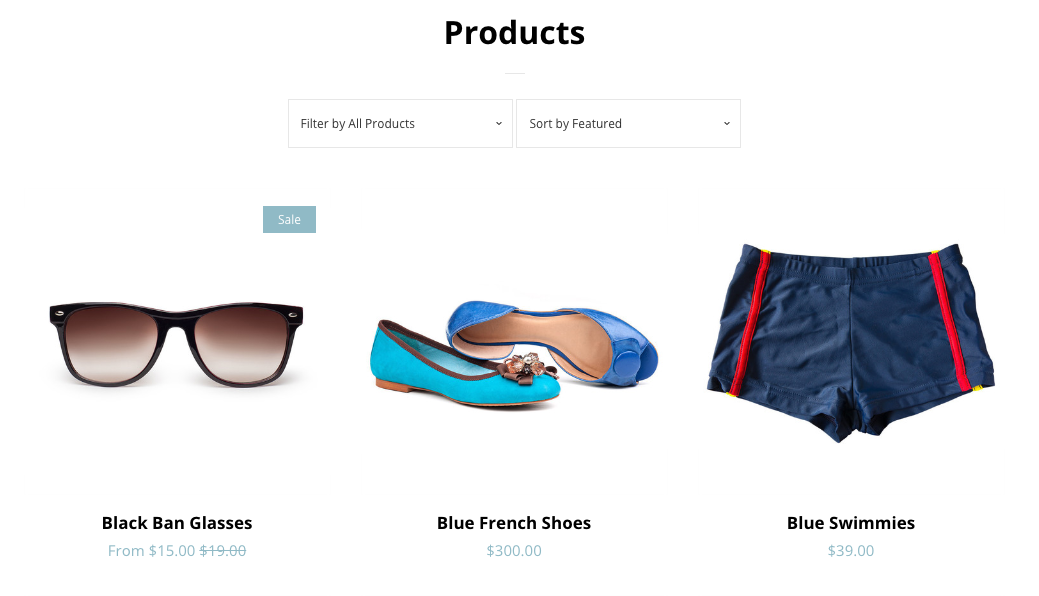
單一多屬性產品或具有價格相同的多屬性的產品的促銷價格
如果某一產品只具有一種多屬性或多屬性價格相同,則以比較形式顯示原始價格和促銷價格。
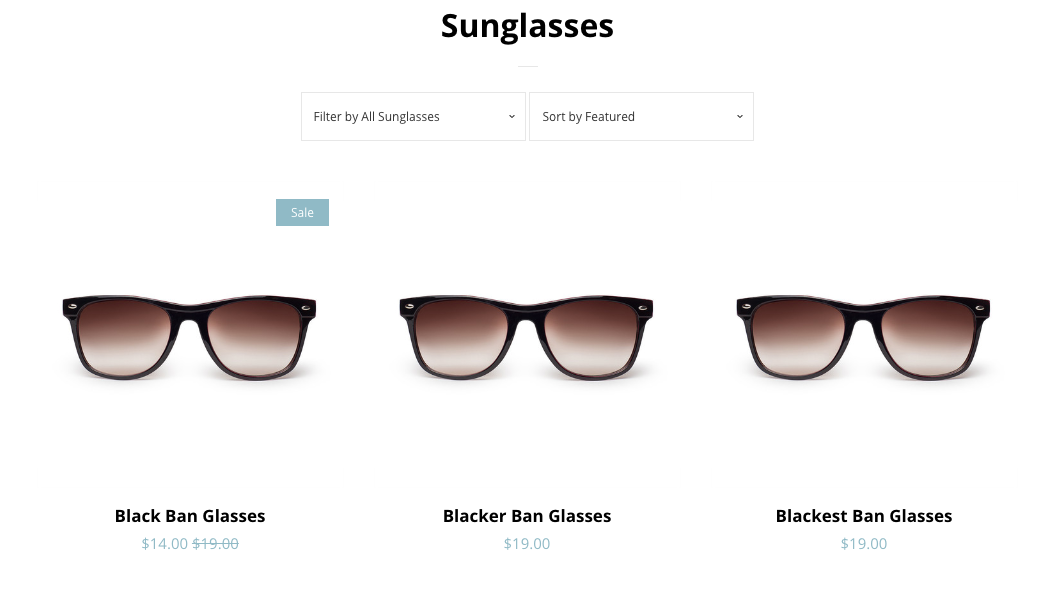
設置產品價格的比較
步驟:
1.在 Shopify 后臺中,轉到產品 > 所有產品。
2.單擊產品的名稱。
3.在定價部分中,將原價設置為產品的原始價格:
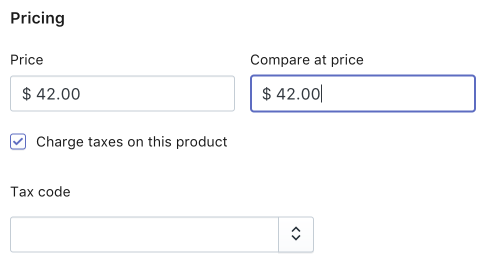
4.將產品的價格設置為新的促銷價。
備注
原價中的值必須高于價格中的值才能顯示促銷價格。
5.單擊保存。
設置多屬性的比較價格
步驟:
1.從產品頁面中選擇產品。
2.向下滾動至多屬性部分。
3.找到要進行促銷的多屬性,然后單擊編輯:
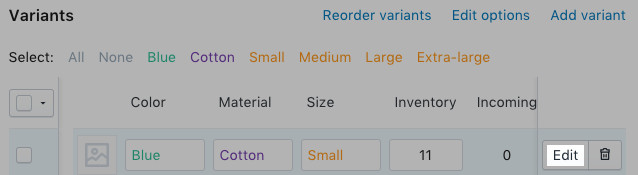
4.在定價部分中,將原價字段設置為產品的原始價格:
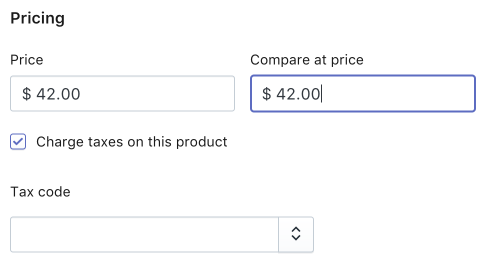
5.將產品的價格設置為新的促銷價。
備注:原價中的值必須高于價格中的值才能顯示促銷價格。
6.單擊保存。
提示: 請在 Shopify 博客上詳細了解如何讓商店做好迎接季節性銷售的準備。您還可以使用 Shopify 應用商店中的假日模版應用為您的在線商店增添季節性氛圍。(來源:Shopify)
以上內容屬作者個人觀點,不代表雨果網立場!如有侵權,請聯系我們。
相關推薦:《Shopify折扣碼如何導出?Shopify折扣碼導出教程》




